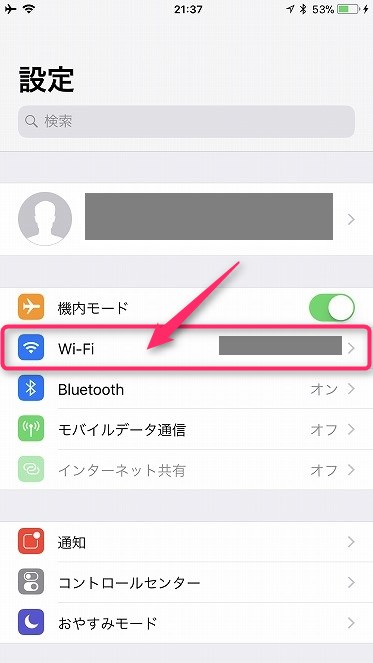iPhoneにある自分の好きな曲をGoogle Homeで聞きたい!
そんな時はBluetoothで自分のお気に入りの曲をGoogle Homeにキャストしちゃえばいいです。
ということで、今回はiPhoneに保存してある曲をBluetoothでGoogle Homeにキャストする方法をご紹介しま~す。
iPhoneに保存してある曲をBluetoothでGoogle Homeにキャストする
ここではiPhoneに保存してある曲をBluetoothでGoogle Homeにキャストする設定をします。
ポイント
Google Homeの初期設定は完了している前提です。
Home画面 から 設定 アイコンをタップします。

Wi-Fi をタップします。
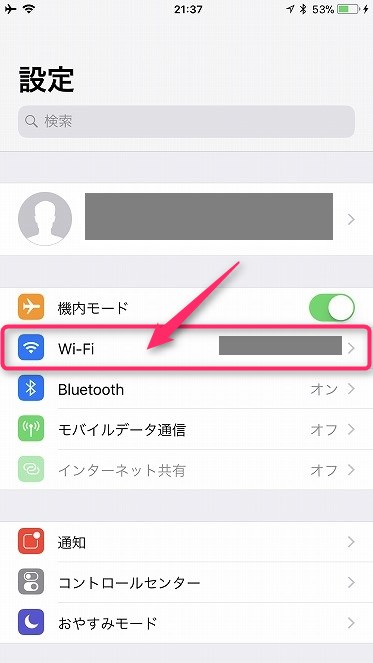
Bluetooth で オフィス をタップします。 ※オフィスはGoogle Homeのデバイス名です。もし、Google Homeの初期設定で違うデバイス名を名付けていれば、そのデバイス名をタップします。

オフィス が 接続済み になりました。これで、ミュージックアプリを起動して、ミュージックを再生すれば、Google Homeからミュージックが再生されます。

ミュージック出力先の確認方法
Home画面 で ミュージック アイコンをタップして、 ミュージック アプリを起動します。

ミュージック アプリで、 AirDrop アイコンをタップします。

オフィス にチェックが入っているのが確認できます。ミュージックの出力先は オフィス (Google Homeデバイス名)です。

まとめ
いかがでしたしょうか。
Bluetoothというと難しそうですが、意外とカンタンにiPhoneにある曲をGoogle Homeにキャストできたのではないでしょうか。
今回はiPhoneに保存してある曲をBluetoothでGoogle Homeにキャストする方法をご紹介しました!